libreoffice在表格中一键排序的方法
2023-02-26 14:52:45作者:极光下载站
很多小伙伴在使用libreoffice的时候经常会需要在文档中插入表格,用表格来整理数据。在libreoffice中,我们可以找到很多编辑表格的工具,使用起来十分的方便,例如在表格中一键添加序号工具,我们只需要在文档中插入表格之后将需要插入序号的区域选中,然后在工具栏中找到“切换有序号列表”选项,打开该选项之后,在下拉列表中我们就可以找到各种排序类型,直接点击使用即可。有的小伙伴可能不清楚具体的操作方法,接下来小编就来和大家分享一下libreoffice在表格中一键排序的方法。
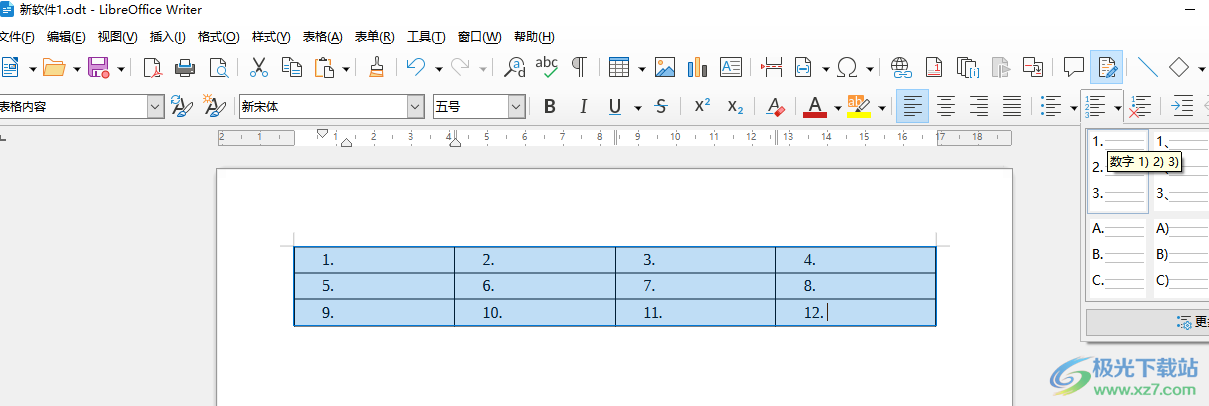
方法步骤
1、第一步,我们先在电脑中打开libreoffice,然后点击“文件”选项,再依次选择“新建”和“文本文档”选项
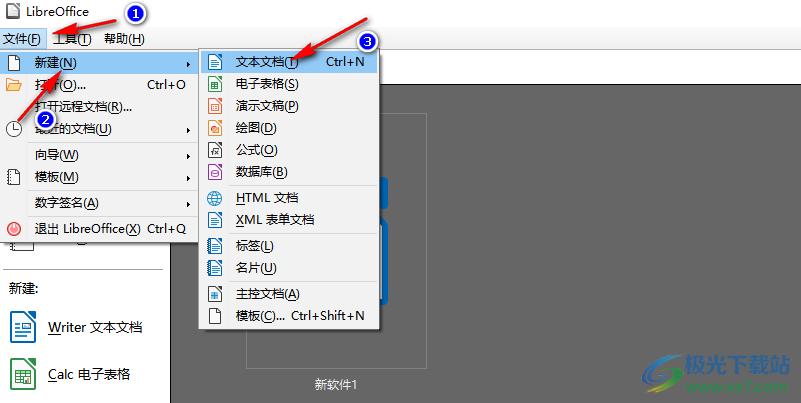
2、第二步,进入文档页面之后,我们在该页面的工具栏中找到“插入表格”工具,然后点击打开该工具
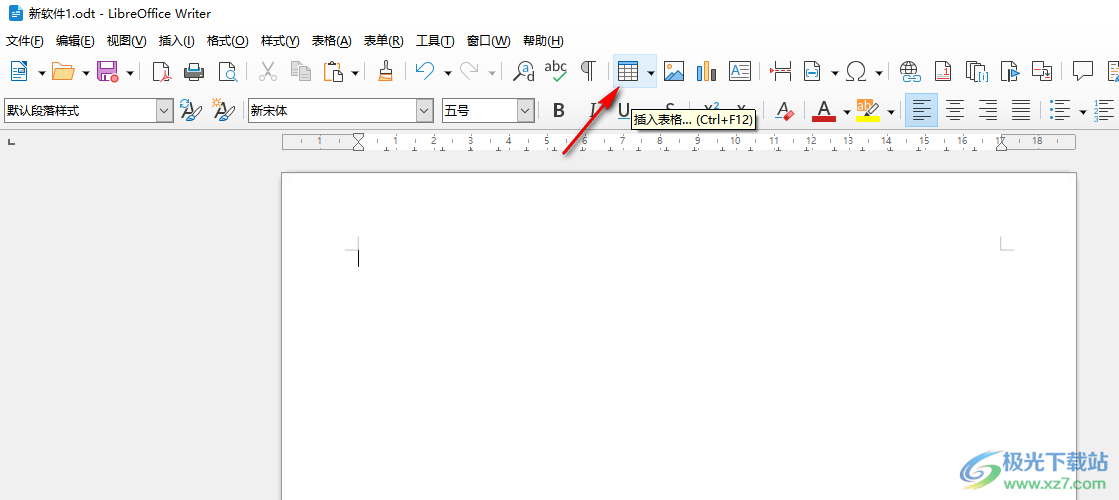
3、第三步,打开“插入表格”工具之后,我们在下拉列表中选择自己需要的行数和列数,然后直接点击就能将选中的行和列添加到页面中了
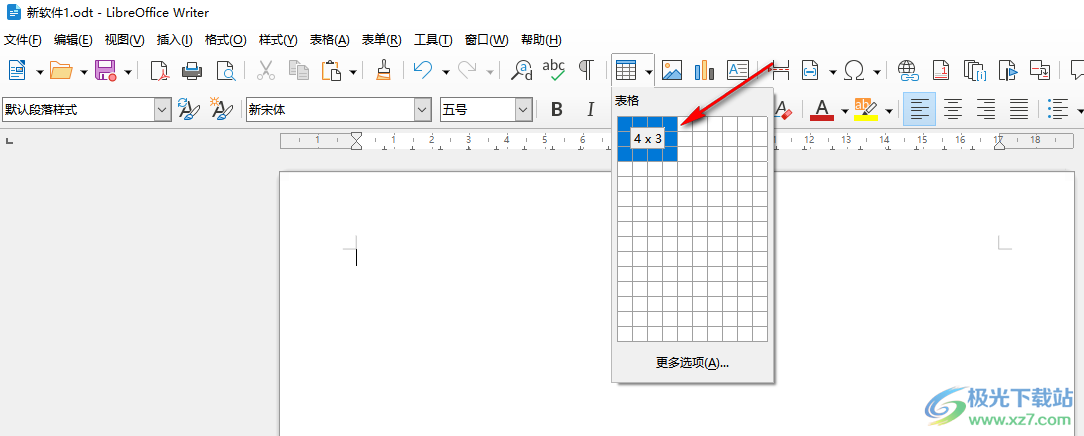
4、第四步,插入表格之后我们选中整个表格,然后在上方的工具栏中找到“切换有序号列表”选项,点击该选项右侧的倒三角图标
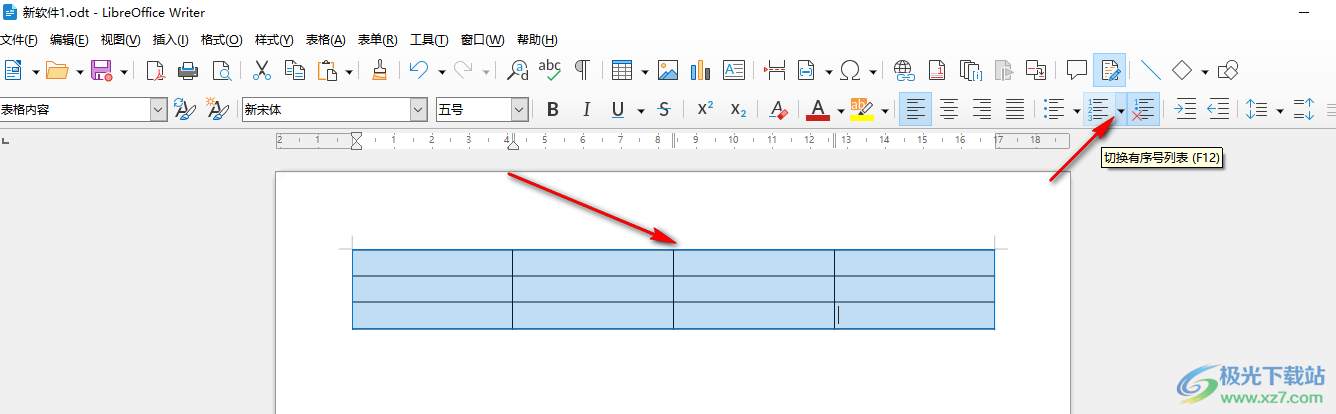
5、第五步,打开倒三角图标之后,我们在下拉列表中下选择一个自己需要的排序类型,然后点击使用即可
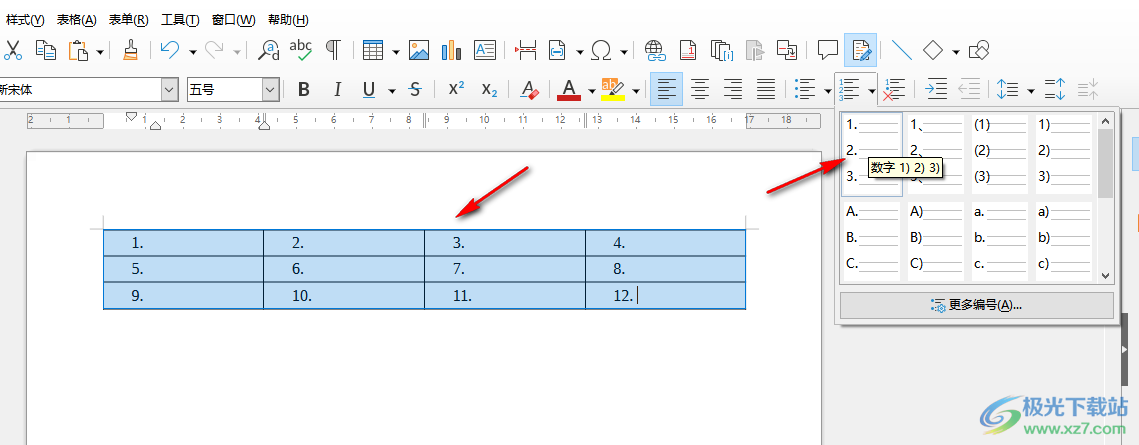
以上就是小编整理总结出的关于libreoffice在表格中一键排序的方法,我们在libreoffice中新建一个文本文档,然后在文档中插入一个表格,接着全选表格并打开“切换有序号列表”选项,最后在下拉列表中选择一个自己需要的排序类型点击使用即可,感兴趣的小伙伴快去试试吧。
